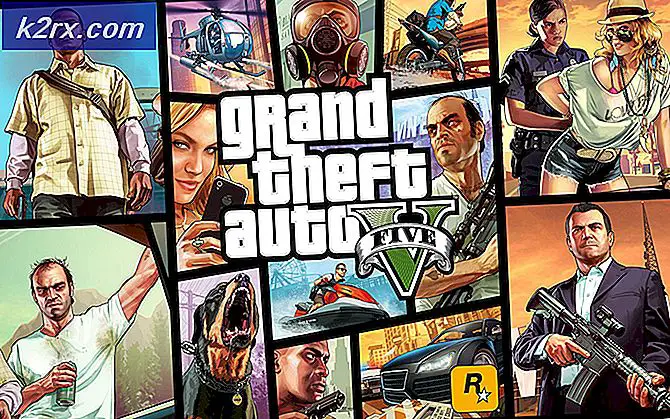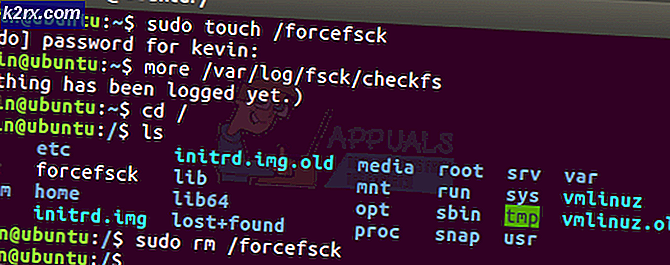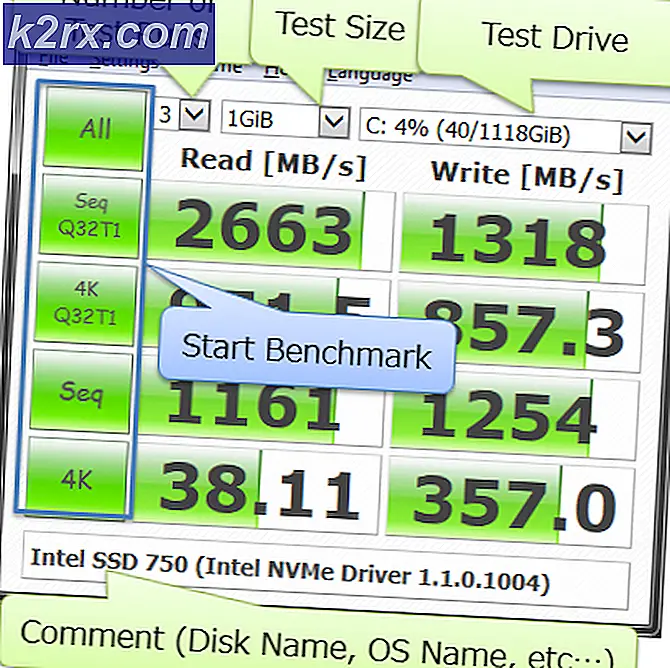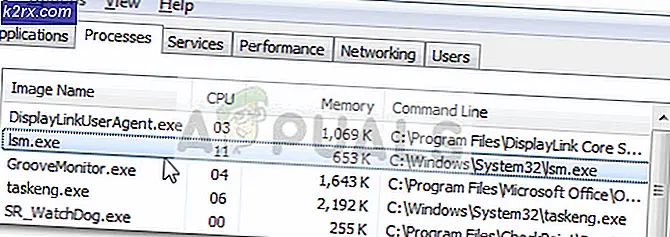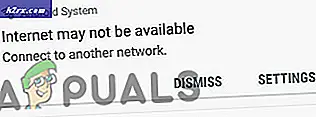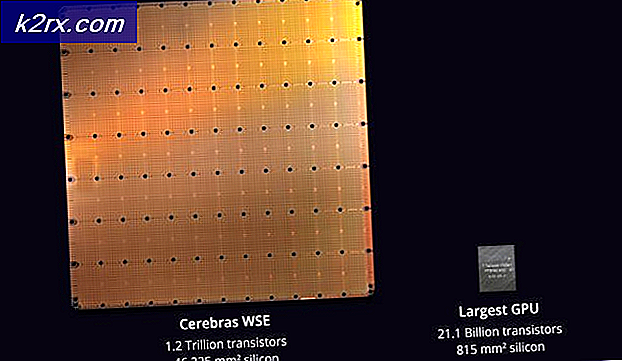จะตรวจสอบได้อย่างไรว่าใครเชื่อมต่อกับเครือข่าย WiFi ของคุณ
บางครั้งเครือข่าย WiFi ที่ไม่มีความปลอดภัยก็สามารถใช้ได้โดยใครก็ตามที่อยู่ในช่วงสัญญาณ ผู้ใช้บนเครือข่ายมากเกินไปจะทำให้อินเทอร์เน็ตช้าลง การตรวจสอบว่าใครกำลังใช้อินเทอร์เน็ตของคุณและใส่ความปลอดภัยไว้จะช่วยแก้ปัญหาได้ อย่างไรก็ตาม หลายคนมีความรู้เพียงเล็กน้อยเกี่ยวกับการตั้งค่าเราเตอร์หรือการตรวจสอบการเชื่อมต่อเครือข่ายที่เชื่อมต่อ ในบทความนี้ เราจะแสดงวิธีการตรวจสอบผู้ใช้ที่เชื่อมต่อกับเครือข่าย WiFi ของคุณ
ตรวจสอบว่าใครเชื่อมต่อกับเครือข่าย WiFi ของคุณ
มีเหตุผลหลายประการในการตรวจสอบอุปกรณ์ที่เชื่อมต่อกับเครือข่าย WiFi ของคุณ บางครั้ง ผู้ใช้ที่ไม่รู้จักบางคนอาจกำลังใช้อินเทอร์เน็ตซึ่งอาจทำให้ความเร็วของอินเทอร์เน็ตช้าลง นอกจากนี้ยังไม่ปลอดภัยเมื่อมีผู้ใช้ที่ไม่รู้จักเชื่อมต่อกับเครือข่ายในบ้านของคุณ ในการดำเนินการใดๆ กับสิ่งเหล่านี้ ผู้ใช้ต้องดูว่าใครเชื่อมต่อกับเครือข่ายของตนก่อน คุณสามารถตรวจสอบอุปกรณ์ที่เชื่อมต่อกับเครือข่ายของคุณได้อย่างง่ายดายด้วยวิธีการเหล่านี้
วิธีที่ 1: ตรวจสอบผ่านเราเตอร์อินเทอร์เน็ต/โมเด็ม
วิธีนี้จะขึ้นอยู่กับ เราเตอร์/โมเด็ม ที่ผู้ใช้ใช้ โมเด็ม/เราเตอร์แต่ละตัวมีอินเทอร์เฟซและตัวเลือกที่แตกต่างกัน ชื่อผู้ใช้และรหัสผ่านของเราเตอร์ส่วนใหญ่สำหรับการเข้าสู่ระบบจะเป็น "ผู้ดูแลระบบ" อย่างไรก็ตาม รหัสผ่านบางอันจะมีรหัสผ่านอื่นที่คุณจะพบได้ที่ด้านหลังของเราเตอร์ เช่นเดียวกับที่อยู่ IP เราเตอร์ทุกตัวของบริษัทต่าง ๆ จะมีที่อยู่ IP ที่แตกต่างกัน โดยส่วนใหญ่แล้ว อุปกรณ์ที่เชื่อมต่อจะอยู่ในเมนูสถานะหรือข้อมูลของเราเตอร์ ทำตามขั้นตอนด้านล่างเพื่อรับแนวคิดเกี่ยวกับตำแหน่งที่จะค้นหาอุปกรณ์ที่เชื่อมต่อ:
- เปิดเบราว์เซอร์ พิมพ์ ที่อยู่ IP ของเราเตอร์และ เข้าสู่ระบบ ไปยังเราเตอร์ของคุณ
บันทึก: ค้นหาที่อยู่ IP ชื่อผู้ใช้ และรหัสผ่านของเราเตอร์ที่ด้านหลังเราเตอร์ของคุณ - การตั้งค่าจะขึ้นอยู่กับเราเตอร์แต่ละตัว แต่ส่วนใหญ่จะอยู่ใน สถานะ หรือ ข้อมูล ของการเชื่อมต่อ สำหรับเราเราไปที่ ข้อมูลอุปกรณ์ และคลิกที่ DHCP.
บันทึก: สำหรับผู้ใช้บางราย ตัวเลือกจะเป็นไคลเอนต์ไร้สาย - คุณสามารถดูข้อมูลเกี่ยวกับอุปกรณ์ทั้งหมดที่เชื่อมต่อกับเราเตอร์ได้ที่นี่
วิธีที่ 2: การตรวจสอบผ่านซอฟต์แวร์ของบุคคลที่สาม
วิธีอื่นในการตรวจสอบการเชื่อมต่อคือการใช้แอปพลิเคชันบุคคลที่สาม มีแอพพลิเคชั่นของบริษัทอื่นมากมายที่สามารถแสดงการเชื่อมต่อที่เชื่อมต่อกับเครือข่ายของคุณ ในวิธีนี้ เราจะใช้ Wireless Network Watcher โดย Nir Soft ทำตามขั้นตอนด้านล่างเพื่อดาวน์โหลดและใช้แอปพลิเคชัน Wireless Network Watcher
- เปิดเบราว์เซอร์ของคุณและ ดาวน์โหลด แอปพลิเคชัน Wireless Network Watcher
- ติดตั้ง โปรแกรมโดยทำตามขั้นตอนการติดตั้งแล้ว เปิด มัน.
- เมื่อคุณเปิดแอปพลิเคชั่นขึ้นมา มันจะขึ้นโดยอัตโนมัติ เริ่มค้นหา สำหรับอุปกรณ์ที่เชื่อมต่อและเราเตอร์
- คุณสามารถรับ หมายเลขทางกายภาพ และข้อมูลอื่น ๆ ทั้งหมดผ่านแอปพลิเคชันนี้ นอกจากนี้ยังให้ เล่น/หยุด ปุ่มสำหรับค้นหาอีกครั้งในภายหลัง
เพิ่มเติม: การบล็อกบุคคลจากเครือข่ายของคุณ
วิธีนี้ใช้สำหรับบล็อกผู้ใช้ที่ไม่รู้จักจากเครือข่ายของคุณ เราเตอร์/โมเด็มส่วนใหญ่มีการตั้งค่าสำหรับการกรอง MAC ที่สามารถใช้เพื่ออนุญาต/บล็อกผู้ใช้ อุปกรณ์ทุกเครื่องจะมีที่อยู่ MAC ที่แตกต่างกัน และเราสามารถเพิ่มที่อยู่เหล่านี้ในการกรอง MAC เพื่ออนุญาตหรือบล็อกจากเครือข่าย ทำตามขั้นตอนด้านล่างเพื่อบล็อกบุคคลจากเครือข่าย:
- เปิดเราเตอร์ของคุณ ที่อยู่ IP ในเบราว์เซอร์และ เข้าสู่ระบบ.
- ไปที่ การตั้งค่าไร้สาย และคลิกที่ ตัวกรอง Mac หรือ Mac การกรอง ตัวเลือก
บันทึก: บางครั้งสามารถพบได้ในการตั้งค่าไร้สายขั้นสูง - ที่นี่คุณสามารถ you เพิ่ม/ลบ ที่อยู่ MAC แล้วเลือกตัวเลือกเพื่อ อนุญาต หรือ ปฏิเสธ บนเครือข่ายของคุณ
- บันทึก การตั้งค่าและ เริ่มต้นใหม่ เราเตอร์ของคุณหากจำเป็น การดำเนินการนี้จะบล็อกผู้ใช้ทั้งหมดหรืออนุญาตเฉพาะผู้ใช้ที่อยู่ในรายการเท่านั้น